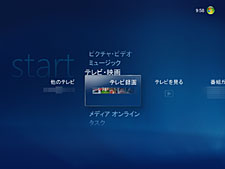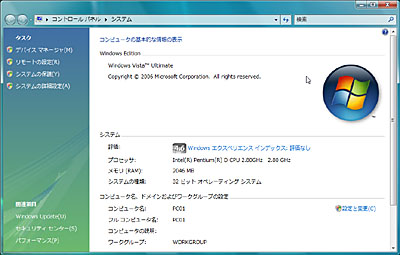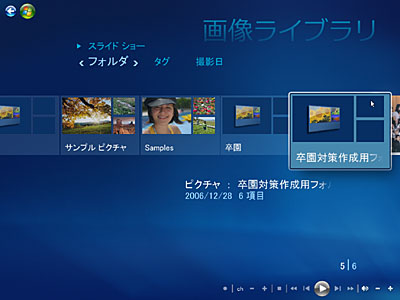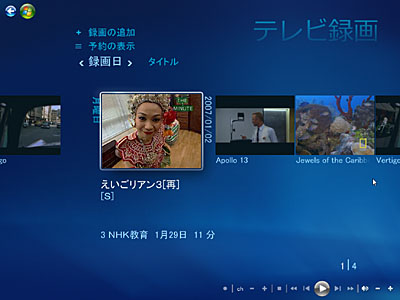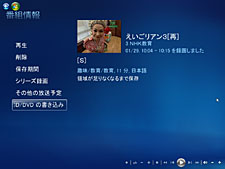|
|
【 2009/12/25 】 【 2009/12/24 】 |
|
Vista標準搭載の「Windows Media Center」をチェック |
||||||||||||||||||||||||||||||

|
||||||||||||||||||||||||||||||
第1回:Windows Media Centerの基本機能を確認 |
||||||||||||||||||||||||||||||
|
2007年1月30日、マイクロソフトの最新OS「Windows Vista」が発売された。「Aero」と呼ばれる新しいユーザーインターフェイスが特徴的だが、実はネットワーク系の機能もXPと比べて充実している。本特集では、「Windows Media Center」に焦点を当てながら、Windows Vistaでさまざまなコンテンツを楽しむ方法を3回に渡って紹介する。 ■標準搭載になった「Windows Media Center」 「Media Center」という名前を聞いて、「どこかで聞いたことがあるな」と思った人も少なくないだろう。今回、本コラムではWindows Vistaの新機能として「Windows Media Center」を紹介するが、実は「Media Center」は、「Windows XP Media Center Edition 2004/2005」の機能として、すでに提供されていたものだ。 これまで、Windows XP Media Center Editionを搭載したPCがあまり登場しなかったこともあり、あまり一般的な存在とは言えなかったMedia Centerだが、Windows Vistaに標準搭載されることになっただけでなく、メーカー製PCでもリモコン向けのユーザーインターフェイスとして積極的に採用されるようになり、ようやく身近な存在となりそうだ。
なお、標準搭載と言っても、Windows Media Centerが利用可能なのはWindows Vistaのうち「Home Premium」「Ultimate」という2つのエディションのみで、基本機能のみが提供される「Home Basic」、ビジネス向けの「Business」には搭載されない。本特集で紹介するWindows Media Centerの機能や、各種オンラインコンテンツを楽しむには、Home PremiumかUltimateのどちらかを利用する必要がある点を、あらかじめ断っておく。
■Windows Media Centerとは何か? それでは、早速Windows Media Centerの概要について紹介していこう。まずは、そもそもWindows Media Centerとは何なのか、という点について紹介しておきたい。 Windows Media Centerは、その名の通りPC上でさまざまなメディアを手軽に扱うための機能だ。画像や音楽、映像、テレビ、オンラインコンテンツと、さまざまなメディアを統合的に扱えるようになっており、いわゆる「10フィートUI」と呼ばれるユーザーインターフェイスの採用でリモコンを使った手軽な操作を実現している。もう少し簡単に言えば、家電ライクな操作でメディアを楽しめる機能と言ったところだ。 このあたりは、実際にMedia Centerのユーザーインターフェイスを体験してみた方がわかりやすい。Windows Vistaをすでに利用しているのであれば、スタートメニューから[すべてのプログラム]にある「Windows Media Center」をクリックすることで起動できる。
画面を見ればひと目でわかるが、10フィート(約3m)といった離れた場所からでも機能を認識しやすいように、大きな文字とアイコンで画面が構成され、操作も非常に単純化されている。PCにリモコンが付属している場合は、リモコンのスタートボタンを使って一発でWindows Media Centerの画面を起動でき、中央の上下左右ボタンや決定ボタンを利用すれば、メニューから機能を簡単に選んで実行できる。まさに家電感覚の手軽な操作と言えるだろう。
■画像、音楽、テレビ、オンラインコンテンツを楽しめる トップメニューの項目が「ピクチャ・ビデオ」「ミュージック」「テレビ・映画」「メディア オンライン」となっていることからもわかる通り、Windows Media Centerでは画像・動画、音楽、テレビ、オンラインコンテンツといった主に4つの機能を楽しめるようになっている。各機能の概要を簡単に紹介しておこう。
PCに保存された画像と動画を楽しむための機能。ログオンしているユーザーのホームフォルダ、およびパブリックフォルダの「ピクチャ」に保存されている画像、同様に「ビデオ」に保存されている動画を再生できる。デジタルカメラで撮影した写真を手軽に見たり、デジタルビデオカメラから取り込んだホームビデオなどを再生できる。
PCに保存された音楽を楽しむための機能。ホームフォルダとパブリックフォルダの両方の「ミュージック」フォルダに保存された音楽データを再生できる。また、PCにラジオチューナーが搭載されいている場合はラジオの再生にも対応する。Windows Media Centerのエンジンを利用するため再生リストなどの共有が可能だが、その一方でiTunesなど他のソフトウェアのデータは再生不可となる
PCに搭載されているビデオキャプチャ機器を利用してテレビの視聴、録画を楽しめる機能。番組ガイドを利用した録画予約が可能でHDDレコーダ代わりとしてPCを利用できる。デュアルチューナーの利用で2番組同時録画なども可能だが、デジタル放送(地上デジタル、BS/CSデジタル、ワンセグとも)には対応していないため、アナログ放送のみ利用可能。また、DVDの再生にも対応し、映画などを再生することもできる。
Windows Media Center向けに提供されているオンラインコンテンツ。映画やアニメ、ニュースなどのストリーム映像、音楽のダウンロード購入、ゲーム配信サービスなどのさまざまなコンテンツを利用可能。テレビのチャンネルを選ぶような感覚で、手軽にオンラインコンテンツを楽しめる。
従来のWindows XP Media Center Edition 2005と基本的な機能はほぼ同じだが、画面のデザインが変更されており、CD-R/DVD-Rへの書き込み機能など、細かな点が強化されているのが特徴だ。 なお、メーカー製のPCによっては、ここで紹介された以外に独自の機能が追加されている場合などもある。たとえば、地上デジタル放送に対応したPCなどでは、地上デジタル放送の再生や録画を行なうためのアプリケーションを、Windows Media Centerのユーザーインターフェイスから起動することが可能となっている。 ■テレビ機能を使ってみる これらの機能のうち、注目となるのはやはりテレビとメディアオンラインだろう。まずはテレビ機能だが、この機能を利用するにはPCにビデオキャプチャ機器が搭載されている必要がある。 最近のPCはテレビ機能を標準搭載しているものも少なくないが、Windows Media Centerから利用するには、Windows Media Centerに対応したビデオキャプチャ機器が必須だ(Windows XP Media Center Edition 2005対応でも動作する場合もある)。 新たにテレビ機能を追加したい場合はWindows Media Center対応の製品を選び、すでにビデオキャプチャ機器を持っている場合はWindows Media Center対応のドライバ(Windows Vista対応ドライバが必ずしもWindows Media Center対応ドライバではない点に注意)をインストールしておこう。 はじめてテレビ機能を利用する場合は、信号の種類(アンテナやケーブル)、番組ガイドの設定などが必要だが、これらは画面の指示に従うだけで簡単に設定できる。設定完了後、「テレビを見る」を選択すれば、画面上にテレビが表示されるはずだ。Windows Media Centerは受信した番組を録画しながら再生するため、放送中の番組の一時停止や巻き戻しなども、特別な操作は必要なく、そのままリモコンや操作パネルから可能だ。
もちろん録画も、番組ガイドから録画したい番組を選べば手軽に予約できる。シリーズ録画という機能を利用すれば、ドラマやアニメなど毎週放送される番組を定期的に予約することも可能だ。予約を実行するためにPCをスリープさせておく必要がある点には注意が必要だが、家庭用のHDDレコーダと遜色ない使い方ができる。
しかも、従来のWindows XP Media Center Edition 2005では、テレビ機能で録画した番組をDVD-Video形式でDVD-Rに書き込むために、サードパーティ製のソフトウェアが必要だったが、Windows VistaではDVD-Videoの作成機能が標準で搭載されており、従来に比べてかなり使いやすくなった印象だ。
なお、録画した番組は、標準では「パブリック」の「Recorded TV」フォルダにDVR-MS形式で保存される。このような保存先のドライブの設定や録画時の画質(標準では最高画質)の設定などは、トップメニューの「タスク」にある「設定」から変更可能だ。このほか、Windows Media Centerをウィンドウ表示すれば、PCでほかの操作をしながらテレビを楽しむこともできる。 ■さまざまなメディアをより手軽に楽しめる このように、Windows Media Centerを利用すると、さまざまなメディアを手軽に扱うことができ、PCをオーディオ機器やテレビ、HDDレコーダなどのように利用することが可能となっている。 前述した機能概要は再生を中心に紹介したが、たとえばデジタルカメラからの画像の取り込み、音楽CDからのリッピングなども可能であり、画像や音楽、動画のCD-R/DVD-Rへの書き込み、携帯音楽プレーヤーとの同期なども可能だ。 また、画像を表示しながら音楽を再生するといった、複数機能の同時利用も可能となっており、お気に入りの音楽をBGMに写真をスライドショーで楽しむといった使い方も可能となっている。同様のことはWindows Media Playerで音楽を再生しながら、Windowsフォトギャラリーでスライドショーを実行することでも可能だが、Windows Media Centerはリモコンで離れた場所から操作できるのがメリットだ。複数人で写真を眺めるといった使い方に適しているだろう。 以上、今回はWindows Media Centerの概要とテレビ機能について紹介したが、もう1つ注目したい機能が、ブロードバンド時代ならではのサービスとも言える「メディアオンライン」だ。次回は、メディアオンラインでどのようなコンテンツを楽しめるのかを紹介していこう。 Impress Watch Windows Vista特集サイト http://www.watch.impress.co.jp/headline/vista/ ■ 関連記事 ・ 映画も、音楽も、ゲームもおまかせ! Vista標準搭載の「Windows Media Center」をチェック 第1回:Windows Media Centerの基本機能を確認 第2回:メディアオンラインでコンテンツを楽しむ ・ マイクロソフト、Windows Vistaで利用可能なコンテンツやサービスを紹介
| ||||||||||||||||||||||||||||||
| Broadband Watch ホームページ |
| Copyright (c) 2007 Impress Watch Corporation, an Impress Group company. All rights reserved. |